En ocasiones, al insertar varios objetos en una misma diapositiva, pueden quedar unos encima de otros. En tal caso se muestra arriba el último insertado, y abajo el primero. Pero esto no siempre nos interesará que sea así; por lo tanto, es interesante que aprendamos a ordenar los objetos en los distintos planos.
El procedimiento para modificar el orden es:

A continuación veremos con detalle las distintas opciones:


![]() Ejemplo Ordenar objetos:
Ejemplo Ordenar objetos:
| Orden | Resultado |
|---|---|
| Original | 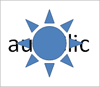 |
| Después de enviar al fondo el objeto en forma de sol | 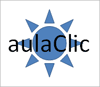 |
![]() Una de las opciones que podemos utilizar para trabajar con la ordenación de elementos es utilizar el panel Selección y visibilidad. Para ello haz clic en Panel de selección.
Una de las opciones que podemos utilizar para trabajar con la ordenación de elementos es utilizar el panel Selección y visibilidad. Para ello haz clic en Panel de selección. 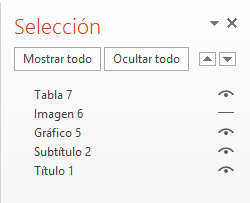
- Puedes esconder los objetos haciendo clic en su correspondiente botón ![]() . Además, con los botones Mostrar todo y Ocultar todo esconderás o volverás a mostrar todos los elementos de la diapositiva a la vez.
. Además, con los botones Mostrar todo y Ocultar todo esconderás o volverás a mostrar todos los elementos de la diapositiva a la vez.
- Utiliza las flechas de reordenación ![]() para cambiar el orden de los objetos. La reordenación se aplicará sobre aquel que esté seleccionado en ese momento.
para cambiar el orden de los objetos. La reordenación se aplicará sobre aquel que esté seleccionado en ese momento.
- Puedes cambiar su nombre para reconocerlos mejor seleccionándolos y haciendo clic.
En el ejemplo de la imagen vemos el objeto Tabla seleccionado y el objeto Imagen oculto.
![]() Para practicar
estas operaciones te aconsejamos realizar el ejercicio Ordenar objetos.
Para practicar
estas operaciones te aconsejamos realizar el ejercicio Ordenar objetos.
© aulaClic S.L. Todos los derechos reservados.
Prohibida la reproducción por cualquier medio.
Aviso legal: Autorizado exclusivamente para uso personal.